苹果笔记本无法开机解法办法
苹果笔记本无法开机解法办法
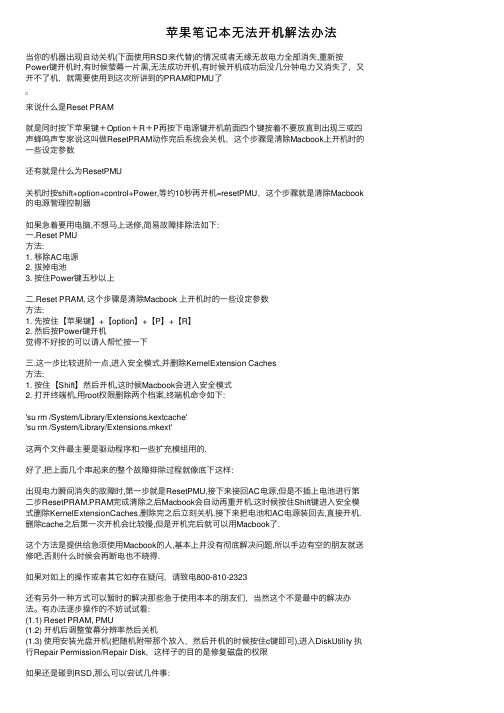
苹果笔记本⽆法开机解法办法当你的机器出现⾃动关机(下⾯使⽤RSD来代替)的情况或者⽆缘⽆故电⼒全部消失,重新按Power键开机时,有时候萤幕⼀⽚⿊,⽆法成功开机,有时候开机成功后没⼏分钟电⼒⼜消失了,⼜开不了机,就需要使⽤到这次所讲到的PRAM和PMU了来说什么是Reset PRAM就是同时按下苹果键+Option+R+P再按下电源键开机前⾯四个键按着不要放直到出现三或四声蜂鸣声专家说这叫做ResetPRAM动作完后系统会关机,这个步骤是清除Macbook上开机时的⼀些设定参数还有就是什么为ResetPMU关机时按shift+option+control+Power,等约10秒再开机=resetPMU,这个步骤就是清除Macbook 的电源管理控制器如果急着要⽤电脑,不想马上送修,简易故障排除法如下:⼀.Reset PMU⽅法:1. 移除AC电源2. 拔掉电池3. 按住Power键五秒以上⼆.Reset PRAM, 这个步骤是清除Macbook 上开机时的⼀些设定参数⽅法:1. 先按住【苹果键】+【option】+【P】+【R】2. 然后按Power键开机觉得不好按的可以请⼈帮忙按⼀下三.这⼀步⽐较进阶⼀点,进⼊安全模式,并删除KernelExtension Caches⽅法:1. 按住【Shift】然后开机,这时候Macbook会进⼊安全模式2. 打开终端机,⽤root权限删除两个档案,终端机命令如下:'su rm /System/Library/Extensions.kextcache''su rm /System/Library/Extensions.mkext'这两个⽂件最主要是驱动程序和⼀些扩充模组⽤的.好了,把上⾯⼏个串起来的整个故障排除过程就像底下这样:出现电⼒瞬间消失的故障时,第⼀步就是ResetPMU,接下来接回AC电源,但是不插上电池进⾏第⼆步ResetPRAM.PRAM完成清除之后Macbook会⾃动再重开机.这时候按住Shift键进⼊安全模式删除KernelExtensionCaches.删除完之后⽴刻关机.接下来把电池和AC电源装回去,直接开机.删除cache之后第⼀次开机会⽐较慢,但是开机完后就可以⽤Macbook了.这个⽅法是提供给急须使⽤Macbook的⼈,基本上并没有彻底解决问题.所以⼿边有空的朋友就送修吧,否则什么时候会再断电也不晓得.如果对如上的操作或者其它如存在疑问,请致电800-810-2323还有另外⼀种⽅式可以暂时的解决那些急于使⽤本本的朋友们,当然这个不是最中的解决办法。
苹果笔记本维修教程

苹果笔记本维修教程苹果笔记本维修教程苹果笔记本电脑是一款高性能、稳定可靠的电脑设备,但长时间使用或不正确的操作可能会导致一些故障。
在这篇维修教程中,我们将介绍一些常见的苹果笔记本故障以及如何解决它们。
1. 电脑无法开机:首先,确保电源线插头连接正常。
如果电源连接正常但电脑仍无法开机,尝试重置电源管理器。
具体方法是:关闭电脑,同时按住左侧Shift + Ctrl + Option +电源键,然后松开所有按键,最后按下电源键开机。
2. 电脑无法充电:如果电脑无法充电,检查一下充电线是否连接正常。
另外,重置System Management Controller(SMC)也可能会解决问题。
具体操作是:关闭电脑,同时按住左侧Shift + Ctrl + Option +电源键,然后松开所有按键,最后按下电源键开机。
3. 键盘故障:若键盘上的某些按键无法使用,尝试将键盘清洁干净。
如果问题仍然存在,可以尝试修改键盘设置。
点击苹果菜单,选择“系统偏好设置”,然后找到“键盘”选项,检查“修饰键”和“快捷键”设置。
4. 触摸板问题:若触摸板无法操作,可能是由于触摸板设置问题。
点击苹果菜单,选择“系统偏好设置”,然后找到“触摸板”选项,调整“指针和点按”、“滚动和缩放”以及“更多手势”设置。
5. 屏幕显示问题:如果屏幕显示异常,例如花屏或者黑屏,可以尝试调整亮度和对比度设置。
此外,确保显示器连接线正常插入并连接稳定。
若问题仍然存在,可能需要进行屏幕校准或者更换屏幕。
6. 运行缓慢:若笔记本运行缓慢,可尝试清理硬盘上的无用文件、关闭后台运行的程序,同时增加电脑的内存。
另外,定期进行系统更新和软件更新也能提升电脑的性能。
7. 噪音问题:若电脑发出异常的噪音,可能是由于散热系统故障。
清洁电脑的散热口和风扇可能有助于解决问题。
如果问题仍然存在,可能需要更换散热系统。
除了以上列举的常见故障,苹果笔记本还有各种其他的维修需求。
苹果笔记本电脑开不了机怎么办
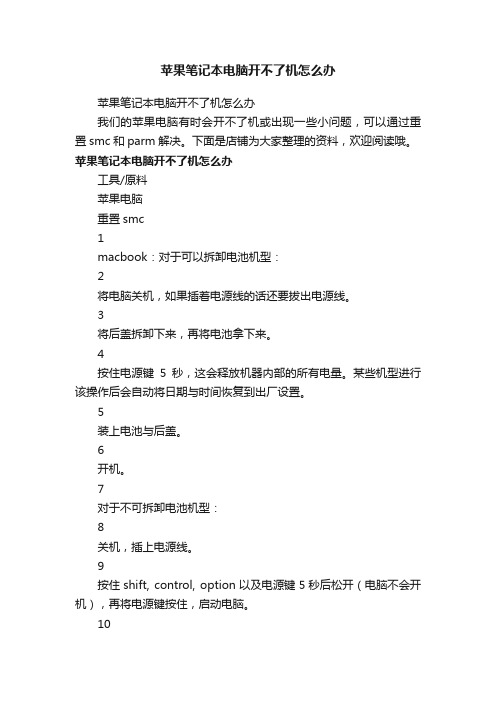
苹果笔记本电脑开不了机怎么办苹果笔记本电脑开不了机怎么办我们的苹果电脑有时会开不了机或出现一些小问题,可以通过重置smc和parm解决。
下面是店铺为大家整理的资料,欢迎阅读哦。
苹果笔记本电脑开不了机怎么办工具/原料苹果电脑重置smc1macbook:对于可以拆卸电池机型:2将电脑关机,如果插着电源线的话还要拔出电源线。
3将后盖拆卸下来,再将电池拿下来。
4按住电源键5秒,这会释放机器内部的所有电量。
某些机型进行该操作后会自动将日期与时间恢复到出厂设置。
5装上电池与后盖。
6开机。
7对于不可拆卸电池机型:8关机,插上电源线。
9按住shift, control, option以及电源键5秒后松开(电脑不会开机),再将电源键按住,启动电脑。
10imac:1.拔除电源线,并等待15秒。
(必须关机)2.插入电源线。
3.开机。
11对于mac pro等其它机型:12关机。
13拔掉电源线,等15秒再插上。
14开机。
END重置parm(对于macbook,imac,mac pro都适用)1关机。
2将电脑重新启动。
按住command 、option、P 和 R键。
3这时电脑将自动重新启动,您会再次听到启动声。
4松开这些按键。
推荐苹果笔记本mac开不了机常识苹果苹果笔记本mac开不了机的问题解答使用MacBook 笔记本的小伙伴,可能会经常直接把电脑屏幕合上,不关机的。
有时候会出现打开电脑以后,不管按都没有反应的情况。
如果是这种情况的话,一般是由于系统自身的问题,出现了唤醒故障。
当遇到此类故障时,请长按 Mac 电脑的电源键保持在5秒左右,然后再开机。
一般情况下,如果是由于系统问题不能重新开机的`,这样操作可以解决问题的。
对于MacBook 笔记本,如果上面的方法试了,还是不行的话,那要考虑下是不是当前Mac 的电池已经耗完。
此时请插上电源适配器,再开机试试。
下载全文。
mac开不了机最快速的解决方法
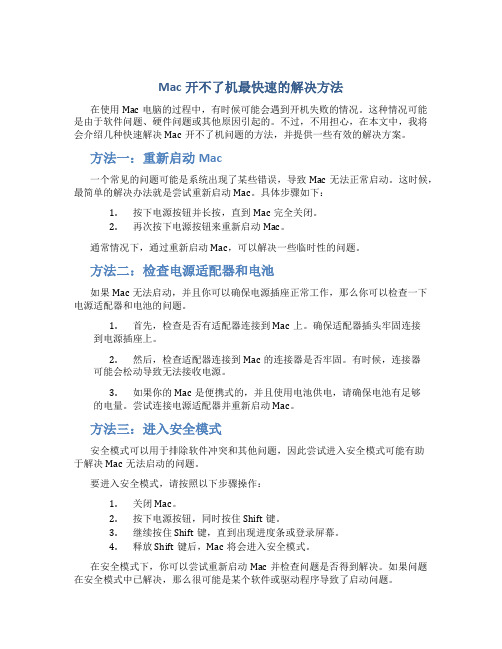
Mac开不了机最快速的解决方法在使用Mac电脑的过程中,有时候可能会遇到开机失败的情况。
这种情况可能是由于软件问题、硬件问题或其他原因引起的。
不过,不用担心,在本文中,我将会介绍几种快速解决Mac开不了机问题的方法,并提供一些有效的解决方案。
方法一:重新启动Mac一个常见的问题可能是系统出现了某些错误,导致Mac无法正常启动。
这时候,最简单的解决办法就是尝试重新启动Mac。
具体步骤如下:1.按下电源按钮并长按,直到Mac完全关闭。
2.再次按下电源按钮来重新启动Mac。
通常情况下,通过重新启动Mac,可以解决一些临时性的问题。
方法二:检查电源适配器和电池如果Mac无法启动,并且你可以确保电源插座正常工作,那么你可以检查一下电源适配器和电池的问题。
1.首先,检查是否有适配器连接到Mac上。
确保适配器插头牢固连接到电源插座上。
2.然后,检查适配器连接到Mac的连接器是否牢固。
有时候,连接器可能会松动导致无法接收电源。
3.如果你的Mac是便携式的,并且使用电池供电,请确保电池有足够的电量。
尝试连接电源适配器并重新启动Mac。
方法三:进入安全模式安全模式可以用于排除软件冲突和其他问题,因此尝试进入安全模式可能有助于解决Mac无法启动的问题。
要进入安全模式,请按照以下步骤操作:1.关闭Mac。
2.按下电源按钮,同时按住Shift键。
3.继续按住Shift键,直到出现进度条或登录屏幕。
4.释放Shift键后,Mac将会进入安全模式。
在安全模式下,你可以尝试重新启动Mac并检查问题是否得到解决。
如果问题在安全模式中已解决,那么很可能是某个软件或驱动程序导致了启动问题。
方法四:重置NVRAM或PRAMNVRAM(非易失性随机访问存储器)或PRAM(参数随机访问存储器)是存储Mac电脑启动时一些设置和参数的地方。
重置NVRAM或PRAM可能有助于解决一些启动问题。
按照以下步骤重置NVRAM或PRAM:1.关闭Mac。
笔记本电脑开不了机按开机键没反应

笔记本电脑无法开机的解决方法在日常使用中,有时候我们会遇到笔记本电脑无法开机的情况。
当按下开机键时,却没有任何反应,这时候该怎么处理呢?下面就来介绍一些可能的解决方法。
检查电源适配器和电池首先要确保电源适配器和电池连接正确。
检查适配器是否插在插座上并且插头插进笔记本电脑的充电口。
如果是使用电池供电,可能电池已经没有电了,尝试更换新的电池或者将笔记本插入电源适配器充电。
确认电源线是否坏了有时电源线也可能出现问题,导致电力无法传输到笔记本电脑。
可以尝试更换一个可靠的电源线,或者将电源线插入其他设备看是否正常工作。
检查电源按钮有时候电源按钮本身也会出问题,导致按下后没有反应。
可以轻轻按压几次电源按钮,看看是否能恢复正常。
如果问题依然存在,可能需要维修或更换电源按钮。
清洁散热器和风扇过热也可能导致笔记本电脑无法开机。
如果长时间使用或者散热系统不良,可能造成过热。
可以清洁笔记本电脑的散热器和风扇,确保散热效果良好。
重置内存有时候内存出现问题也会导致笔记本无法开机。
可以尝试重置内存条,将内存条取下并重新插入,然后再尝试开机。
检查硬件故障如果以上方法都无效,可能是笔记本电脑的硬件故障。
建议联系售后服务或者专业维修人员进行检修,排除硬件故障。
综上所述,笔记本电脑无法正常开机可能是由于电源适配器、电池、电源线、电源按钮、过热或者硬件故障等原因导致。
通过逐一排查以上可能原因,可以帮助解决笔记本电脑无法开机的问题。
如果以上方法都无效,建议及时联系售后服务或者专业维修人员进行进一步的检修。
笔记本电脑开不了机三个键搞定

笔记本电脑开不了机三个键搞定
在日常使用笔记本电脑的过程中,很多人或多或少都会遇到过电脑无法开机的情况。
当遇到笔记本电脑无法开机的问题时,有许多人第一反应是焦虑,担心数据丢失或者电脑硬件出现了问题。
其实,在一些情况下,只需要简单的操作就可以解决电脑无法开机的问题。
本文将介绍三个简单的按键方法,让你轻松解决笔记本电脑无法开机的情况。
方法一:长按电源键
首先,当你按下电源键后,笔记本电脑没有反应时,有可能是系统出现了死机的情况。
这时,你可以尝试长按电源键约10秒。
长按电源键可以强制关闭电脑,然后再次按下电源键开机。
一般情况下,这个方法能够解决电脑无法开机的问题。
方法二:重启笔记本电脑
如果长按电源键后依然无法开机,可以尝试进行硬重启。
在绝大多数笔记本电脑上,你可以按下Ctrl + Alt + Delete这三个键来执行硬重启。
按下这三个键后,系统会进行重新启动,可能会解决开机问题。
方法三:检查充电状态
有时候,笔记本电脑无法开机可能是因为电量耗尽。
检查一下电源适配器是否插好、电脑有没有接通电源,也可以插上充电线,让笔记本电脑充电片刻后再尝试开机。
再者,可以检查一下电源开关、电池连接是否正常。
有时候电源开关没打开,或者电池没有安装好也可能导致电脑无法正常开机。
总结
当遇到笔记本电脑无法开机的情况时,不要慌张。
尝试以上三个简单的方法,很可能能够解决问题。
如果以上方法依然无法解决问题,建议及时联系专业人士进行维修。
希望以上方法能够帮助你解决笔记本电脑无法开机的情况,让你的电脑恢复正常使用。
笔记本电脑开不了机了怎么恢复
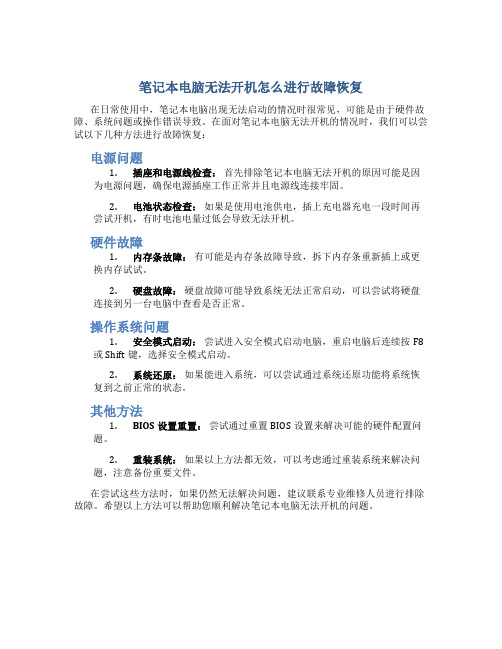
笔记本电脑无法开机怎么进行故障恢复
在日常使用中,笔记本电脑出现无法启动的情况时很常见,可能是由于硬件故障、系统问题或操作错误导致。
在面对笔记本电脑无法开机的情况时,我们可以尝试以下几种方法进行故障恢复:
电源问题
1.插座和电源线检查:首先排除笔记本电脑无法开机的原因可能是因
为电源问题,确保电源插座工作正常并且电源线连接牢固。
2.电池状态检查:如果是使用电池供电,插上充电器充电一段时间再
尝试开机,有时电池电量过低会导致无法开机。
硬件故障
1.内存条故障:有可能是内存条故障导致,拆下内存条重新插上或更
换内存试试。
2.硬盘故障:硬盘故障可能导致系统无法正常启动,可以尝试将硬盘
连接到另一台电脑中查看是否正常。
操作系统问题
1.安全模式启动:尝试进入安全模式启动电脑,重启电脑后连续按F8
或Shift键,选择安全模式启动。
2.系统还原:如果能进入系统,可以尝试通过系统还原功能将系统恢
复到之前正常的状态。
其他方法
1.BIOS设置重置:尝试通过重置BIOS设置来解决可能的硬件配置问
题。
2.重装系统:如果以上方法都无效,可以考虑通过重装系统来解决问
题,注意备份重要文件。
在尝试这些方法时,如果仍然无法解决问题,建议联系专业维修人员进行排除故障。
希望以上方法可以帮助您顺利解决笔记本电脑无法开机的问题。
[笔记本电脑开机没反应的解决方法步骤]苹果笔记本开机没反应
![[笔记本电脑开机没反应的解决方法步骤]苹果笔记本开机没反应](https://img.taocdn.com/s3/m/24c1221af02d2af90242a8956bec0975f465a405.png)
[笔记本电脑开机没反应的解决方法步骤]苹果笔记本开机没反应第一步:首先根据具体情况分析,如果直接没有电源反应,则查看是否电源、接触不良、硬件等问题,转至第二步,如果是不能进入系统可能是操作系统或是软件问题转至第三步。
第二步:检查是否电源问题,首先看是否电源没插好或者插头有问题,如果用的是电池,那就插上电源再试一下。
可以去找朋友或去电脑维修店、销售店找同型号的电源试一下。
重插电源之后,再按开机键,如果还打不开,那就多按一会。
如果换别人的电源能开机的话,那就是电源有问题,如果证明电源没有问题,那可能是硬件的原因,转至第五步。
第三步:进入最后一次正确配置进行调整,开机长按F8,进入高级选项页面,选择“最近一次的正确配置”,然后回车。
如果能进入系统,可能是感染病毒、硬件驱动与系统不兼容、操作系统等问引起的。
在进入系统之后,运行杀毒软件,查杀病毒,如果有病毒,杀毒后重启动电脑,假如还不正常,则可能是由设备驱动与程序不兼容引起的,删除显卡、网卡等驱动程序,删除驱动之后先重启一下,如果还有问题,那就转到下一步。
第四步:修复安装或重装系统,在BIOS中设置“光驱为第一启动设备”,然后插入系统盘,按R键进行“修复安装”。
假如故障依旧,就在刚进入系统开始的时候,选择“一键got还原系统”或者使用系统盘重装系统。
第五步:查看是否硬件问题,拆开笔记本查看是否硬件有松动情况,一般硬件没插好都会有报警声,长声不断响表示内存条未插紧、一长一短表示内存或主板有问题、一长两短表示显卡错误。
如果笔记本内部灰尘太多,最好清理一下先。
另外要注意是否因为新跟换的硬件造成的原因,如果换硬件之前正常,换了之后就不正常了,那就检查下是否兼容。
如果这时还不能启动,那最好送修,专业人员会逐一排查你的硬件是否有问题。
苹果笔记本 macbook air pro为何不能开机用这三招解决吧!
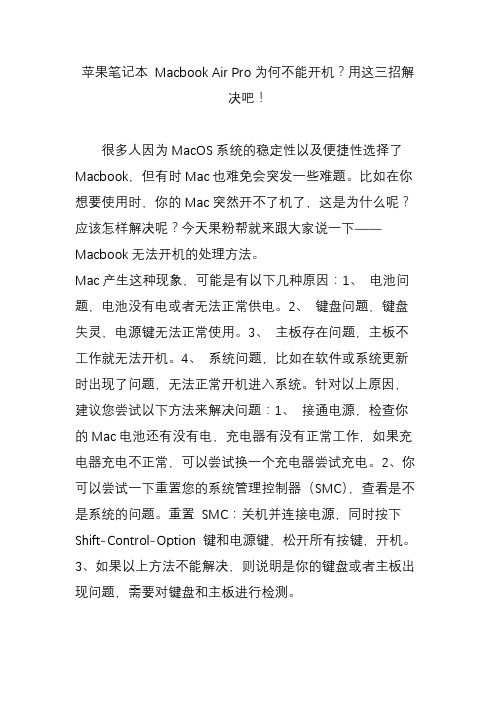
苹果笔记本Macbook Air Pro为何不能开机?用这三招解
决吧!
很多人因为MacOS系统的稳定性以及便捷性选择了Macbook,但有时Mac也难免会突发一些难题。
比如在你想要使用时,你的Mac突然开不了机了,这是为什么呢?应该怎样解决呢?今天果粉帮就来跟大家说一下——Macbook无法开机的处理方法。
Mac产生这种现象,可能是有以下几种原因:1、电池问题,电池没有电或者无法正常供电。
2、键盘问题,键盘失灵,电源键无法正常使用。
3、主板存在问题,主板不工作就无法开机。
4、系统问题,比如在软件或系统更新时出现了问题,无法正常开机进入系统。
针对以上原因,建议您尝试以下方法来解决问题:1、接通电源,检查你的Mac电池还有没有电,充电器有没有正常工作,如果充电器充电不正常,可以尝试换一个充电器尝试充电。
2、你可以尝试一下重置您的系统管理控制器(SMC),查看是不是系统的问题。
重置SMC:关机并连接电源,同时按下Shift-Control-Option 键和电源键,松开所有按键,开机。
3、如果以上方法不能解决,则说明是你的键盘或者主板出现问题,需要对键盘和主板进行检测。
苹果笔记本不能开机怎么解决

苹果笔记本不能开机怎么解决在有些时候我们的苹果笔记本不能开机了,这个问题该怎么办呢?那么下面就由店铺来给你们说说苹果笔记本不能开机的原因及解决方法吧,希望可以帮到你们哦!苹果笔记本不能开机的解决方法一:第1步:首先用安全模式启动电脑,看是否能启动,如果不能启动,则可能是感染病毒、系统文件丢失、操作系统损坏、硬盘有坏道、硬件设备有冲突或硬件有问题,转至第4步;如果能启动安全模式,则可能是硬件驱动与系统不兼容、操作系统有问题或感染病毒等引起的。
第2步:接着运行杀毒软件,如果有病毒,则可能是病毒引起的,杀毒后重新启动电脑,如果还不正常,则需重新安装操作系统。
第3步:如果没有检测到病毒,可以使用操作系统自带的“系统还原”功能,将系统还原,还原后如果系统正常,故障则是由系统损坏而引起的。
如果故障依旧,则可能是设备驱动程序与系统不兼容引起的;接着将声卡、显卡、网卡等设备的驱动程序删除,然后再逐一安装驱动程序,每安装一个设备就重启一次电脑,来检查是哪个设备的驱动程序引起的故障,查出来后,下载故障设备的新版驱动程序,然后安装即可。
第4步:如果不能从安全模式启动,接着用安装光盘重新安装操作系统。
如果可以正常安装操作系统,转7步;如果安装操作系统时出现故障,如死机、蓝屏、重启等导致无法安装系统,则应该是硬件有问题或硬件接触不良引起的。
第5步:接着清洁电脑中的灰尘,清洁内存、显卡等设备金手指,重新安装内存等设备,然后再重新安装操作系统,如果能够正常安装系统,则是接触不良引起的故障。
第6步:如果还是无法安装系统,则可能是硬件问题引起的故障。
接着用替换法检查硬件故障,找到后更换硬件即可。
第7步:如果可以正常安装操作系统,且安装后故障消失,则是系统文件损坏引起的故障。
第8步:如果安装操作系统后,故障依旧,则可能是硬盘有坏道引起的或设备驱动程序与系统不兼容等引起的。
用安全模式启动电脑,如果不能启动,则是硬盘有坏道引起的故障。
笔记本电脑怎么开机开不了怎么强制开机

笔记本电脑开机异常处理方法很多用户在使用笔记本电脑的过程中可能会遇到开机异常的问题,比如按下电源键后无反应、进入循环重启等情况。
这时候,我们可以尝试一些方法来解决这些问题,下面介绍几种笔记本电脑开机异常的处理方法:无反应的情况处理1.检查电源是否接通:首先要确认笔记本电脑的电源是否连接正常,可以尝试更换插座或电源线。
2.按下重置键:有些笔记本电脑上配有重置键,可以尝试按下重置键来重启电脑。
3.拔掉电源、取出电池:有些笔记本电脑需要同时拔掉电源线和电池后等待一段时间后再插上电源尝试开机。
进入循环重启的情况处理1.进入安全模式:尝试进入笔记本电脑的安全模式,看看是否可以正常启动电脑。
2.检查启动项:有时候电脑的启动项可能导致进入重启循环,可以尝试关闭一些不必要的启动项。
3.重置 BIOS:有些情况下可以通过重置 BIOS 设置来解决重启循环的问题,方法是重启电脑后按下指定的按键进入 BIOS 设置界面进行重置。
怎样强制开机如果笔记本电脑遇到严重故障或无法正常开机时,可以尝试以下方法来强制开机:1.硬重启:长按笔记本电脑的电源键约5至10秒钟,直到电脑完全关机。
然后再按下电源键来开机。
2.使用紧急重启键:有些笔记本电脑的底部可能带有一个小孔,里面有一个紧急重启键,使用细长物品(如牙签)轻按该键来强制重启电脑。
在尝试上述方法时,务必小心操作,避免造成更严重的损坏。
如果遇到无法解决的问题,建议及时联系专业人士或售后服务进行维修。
希望以上方法可以帮助到遇到笔记本电脑开机异常的用户解决问题,让笔记本电脑能够恢复正常使用。
电脑开不了机三个键搞定笔记本怎么办

解决笔记本电脑无法开机的三个方法
电脑在我们生活中扮演着十分重要的角色,而当我们遇到电脑无法开机的情况时,往往会让我们感到非常困扰。
但实际上,有时候这种问题可能只是一些小故障引起的,通过简单的操作就能解决。
接下来,我们将介绍三种简单的方法,帮助你应对笔记本电脑无法开机的情况。
方法一:重新插拔电源适配器
有时候笔记本电脑无法开机可能只是因为电源适配器没有插好的原因。
首先,
确保电源适配器插在墙上插座,并连接到电脑上。
然后,尝试重新插拔一次电源适配器,确保连接紧密。
随后再尝试开机看是否问题得到解决。
方法二:重启笔记本电脑
如果重新插拔电源适配器后电脑依然无法开机,那么可以尝试采用重启的方法。
按住电脑上的电源键,长按几秒钟直至关机,然后再次按下电源键开机。
有时候通过重启可以让电脑重新运行起来。
方法三:检查电池是否充电
另一个常见的问题是电池没有充电导致的无法开机。
可以通过观察电池指示灯
来确定电池是否在充电状态。
如果灯亮起,那么电池正在充电;如果不亮,那么可能电池已经没有电了。
此时可以通过连接电源适配器给电池充电,然后再尝试开机。
如果电池老化严重,可能需要更换新电池。
在日常使用中,我们经常会遇到笔记本电脑无法开机的情况,但并不是所有问
题都需要去寻找专业人士进行修理。
有时候简单的操作就可以解决问题。
通过重新插拔电源适配器、重启电脑以及检查电池充电情况这三个方法,相信大部分问题都可以迎刃而解。
希望以上方法能帮助到你解决笔记本电脑无法开机的困扰。
笔记本电脑开不了机了按电源键没反应怎么强制开机
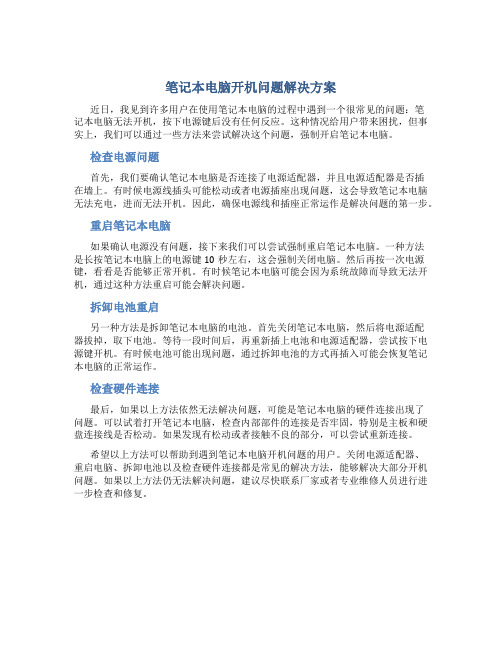
笔记本电脑开机问题解决方案近日,我见到许多用户在使用笔记本电脑的过程中遇到一个很常见的问题:笔记本电脑无法开机,按下电源键后没有任何反应。
这种情况给用户带来困扰,但事实上,我们可以通过一些方法来尝试解决这个问题,强制开启笔记本电脑。
检查电源问题首先,我们要确认笔记本电脑是否连接了电源适配器,并且电源适配器是否插在墙上。
有时候电源线插头可能松动或者电源插座出现问题,这会导致笔记本电脑无法充电,进而无法开机。
因此,确保电源线和插座正常运作是解决问题的第一步。
重启笔记本电脑如果确认电源没有问题,接下来我们可以尝试强制重启笔记本电脑。
一种方法是长按笔记本电脑上的电源键10秒左右,这会强制关闭电脑。
然后再按一次电源键,看看是否能够正常开机。
有时候笔记本电脑可能会因为系统故障而导致无法开机,通过这种方法重启可能会解决问题。
拆卸电池重启另一种方法是拆卸笔记本电脑的电池。
首先关闭笔记本电脑,然后将电源适配器拔掉,取下电池。
等待一段时间后,再重新插上电池和电源适配器,尝试按下电源键开机。
有时候电池可能出现问题,通过拆卸电池的方式再插入可能会恢复笔记本电脑的正常运作。
检查硬件连接最后,如果以上方法依然无法解决问题,可能是笔记本电脑的硬件连接出现了问题。
可以试着打开笔记本电脑,检查内部部件的连接是否牢固,特别是主板和硬盘连接线是否松动。
如果发现有松动或者接触不良的部分,可以尝试重新连接。
希望以上方法可以帮助到遇到笔记本电脑开机问题的用户。
关闭电源适配器、重启电脑、拆卸电池以及检查硬件连接都是常见的解决方法,能够解决大部分开机问题。
如果以上方法仍无法解决问题,建议尽快联系厂家或者专业维修人员进行进一步检查和修复。
笔记本开机不了了怎么办

笔记本开机无法启动解决方案在日常使用笔记本电脑的过程中,有时候会遇到开机无法启动的情况,这给我们的工作和生活带来了困扰。
当笔记本电脑无法正常开机时,我们应该如何应对呢?以下是几种解决方案:1. 检查电源适配器和电池首先,检查电源适配器是否连接稳固并且插座工作正常。
如果电源适配器工作正常,但笔记本仍然无法开机,尝试移除电池,直接使用电源适配器供电。
电池可能已经损坏,导致无法正常开机。
2. 重启笔记本电脑有时候笔记本电脑遇到系统故障或者程序冲突等问题,只需重启电脑就可以解决。
长按电源键5-10秒,等待电脑关闭,然后再次按下电源键开机,看看问题是否得到解决。
3. 检查硬件连接确保笔记本电脑的硬件连接正常,包括内存条、硬盘、显卡等。
松动或者损坏的硬件连接可能导致笔记本无法正常开机。
可以尝试重新插拔硬件,并清洁连接口。
4. 进入安全模式有时候系统启动时遇到问题,可以尝试进入安全模式。
在开机启动界面按下F8或者Shift键,选择安全模式启动。
在安全模式下,可以尝试修复系统错误或者删除最近安装的软件导致的问题。
5. 恢复出厂设置如果以上方法都无法解决问题,可以考虑恢复笔记本电脑到出厂设置。
备份重要数据后,可以通过快速启动键(一般是F9或F10)进入恢复模式,按照指引进行系统恢复。
结语笔记本电脑无法正常开机可能是由于硬件故障、系统错误或者软件冲突等原因引起的。
通过以上方法可以尝试解决大部分开机问题,但如果问题仍然存在,建议及时联系专业维修人员进行检测和维修,以避免问题进一步恶化。
希望以上内容能帮助您解决笔记本电脑无法开机的问题。
Mac新手使用技巧——MacBook开不了机怎么办
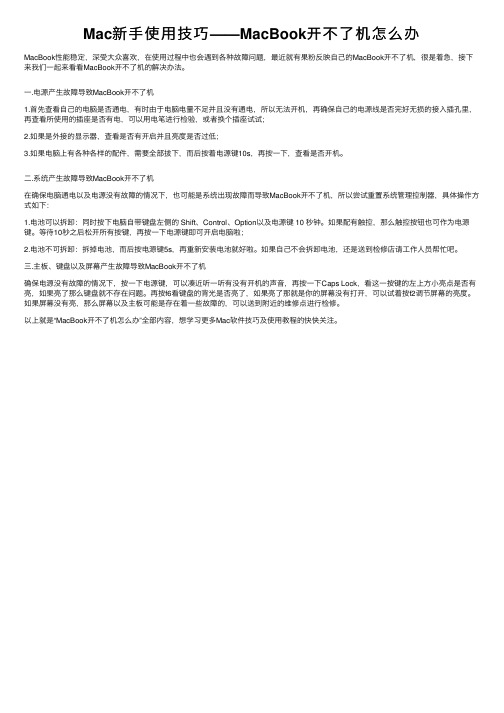
Mac新⼿使⽤技巧——MacBook开不了机怎么办MacBook性能稳定,深受⼤众喜欢,在使⽤过程中也会遇到各种故障问题,最近就有果粉反映⾃⼰的MacBook开不了机,很是着急,接下来我们⼀起来看看MacBook开不了机的解决办法。
⼀.电源产⽣故障导致MacBook开不了机1.⾸先查看⾃⼰的电脑是否通电,有时由于电脑电量不⾜并且没有通电,所以⽆法开机,再确保⾃⼰的电源线是否完好⽆损的接⼊插孔⾥,再查看所使⽤的插座是否有电,可以⽤电笔进⾏检验,或者换个插座试试;2.如果是外接的显⽰器,查看是否有开启并且亮度是否过低;3.如果电脑上有各种各样的配件,需要全部拔下,⽽后按着电源键10s,再按⼀下,查看是否开机。
⼆.系统产⽣故障导致MacBook开不了机在确保电脑通电以及电源没有故障的情况下,也可能是系统出现故障⽽导致MacBook开不了机,所以尝试重置系统管理控制器,具体操作⽅式如下:1.电池可以拆卸:同时按下电脑⾃带键盘左侧的 Shift、Control、Option以及电源键 10 秒钟。
如果配有触控,那么触控按钮也可作为电源键。
等待10秒之后松开所有按键,再按⼀下电源键即可开启电脑啦;2.电池不可拆卸:拆掉电池,⽽后按电源键5s,再重新安装电池就好啦。
如果⾃⼰不会拆卸电池,还是送到检修店请⼯作⼈员帮忙吧。
三.主板、键盘以及屏幕产⽣故障导致MacBook开不了机确保电源没有故障的情况下,按⼀下电源键,可以凑近听⼀听有没有开机的声⾳,再按⼀下Caps Lock,看这⼀按键的左上⽅⼩亮点是否有亮,如果亮了那么键盘就不存在问题。
再按f6看键盘的背光是否亮了,如果亮了那就是你的屏幕没有打开,可以试着按f2调节屏幕的亮度。
如果屏幕没有亮,那么屏幕以及主板可能是存在着⼀些故障的,可以送到附近的维修点进⾏检修。
以上就是“MacBook开不了机怎么办”全部内容,想学习更多Mac软件技巧及使⽤教程的快快关注。
笔记本电脑开不了机按哪三个键

笔记本电脑开机问题解决指南在日常使用笔记本电脑的过程中,有时候会遇到无法开机的情况。
这时候很多人会感到焦虑和困惑,不知道应该怎么处理。
其实,在某些情况下,只需按下特定的几个键就能解决这一问题。
本文将介绍在笔记本电脑无法开机时,应该按哪三个键来解决这一问题。
键1:电源键首先,检查笔记本电脑的电源键是否已经按下。
有时候由于一些意外的操作,比如误触了快捷键等情况,可能会导致电源键未按下就无法开机。
因此,第一步要确保笔记本电脑的电源键已经按下。
如果电源键已经按下,但笔记本电脑仍然无法开机,那么就需要采取下一步的措施。
键2:重启键其次,尝试按下笔记本电脑的重启键。
有时候,笔记本电脑处于某种异常状态下,导致无法正常开机。
按下重启键通常能够重新启动电脑,从而解决一些启动问题。
在按下重启键后,等待片刻再次尝试开机。
如果按下重启键后仍然没有任何反应,那么还有最后一个关键步骤可以尝试。
键3:BIOS设置键最后,如果电脑依然无法开机,可以尝试按下笔记本电脑上的BIOS设置键,进入电脑的BIOS设置界面。
有时候某些系统设置或者硬件问题可能导致系统无法正常启动,此时可以通过进入BIOS设置界面进行一些调整和检查,尝试解决问题。
进入BIOS设置界面需要按下笔记本上对应的快捷键,不同品牌和型号的笔记本电脑可能设置键不同,通常情况下是在开机的时候按下某个功能键或者组合键。
在进入BIOS设置界面后,可以依据具体情况进行相应的操作,比如检查启动顺序、硬件状态等,找出问题的原因并进行修复。
综上所述,当笔记本电脑无法开机时,可以按下电源键、重启键和BIOS设置键这三个关键键来尝试解决问题。
希望这些简单的方法能够帮助到遇到开机问题的用户,让笔记本电脑尽快回复正常运行状态。
苹果笔记本电脑突然开不了机了
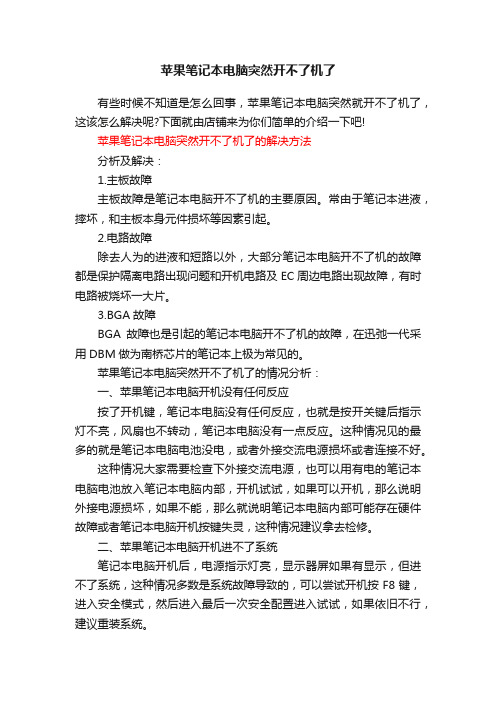
苹果笔记本电脑突然开不了机了有些时候不知道是怎么回事,苹果笔记本电脑突然就开不了机了,这该怎么解决呢?下面就由店铺来为你们简单的介绍一下吧!苹果笔记本电脑突然开不了机了的解决方法分析及解决:1.主板故障主板故障是笔记本电脑开不了机的主要原因。
常由于笔记本进液,摔坏,和主板本身元件损坏等因素引起。
2.电路故障除去人为的进液和短路以外,大部分笔记本电脑开不了机的故障都是保护隔离电路出现问题和开机电路及EC周边电路出现故障,有时电路被烧坏一大片。
3.BGA故障BGA故障也是引起的笔记本电脑开不了机的故障,在迅弛一代采用DBM做为南桥芯片的笔记本上极为常见的。
苹果笔记本电脑突然开不了机了的情况分析:一、苹果笔记本电脑开机没有任何反应按了开机键,笔记本电脑没有任何反应,也就是按开关键后指示灯不亮,风扇也不转动,笔记本电脑没有一点反应。
这种情况见的最多的就是笔记本电脑电池没电,或者外接交流电源损坏或者连接不好。
这种情况大家需要检查下外接交流电源,也可以用有电的笔记本电脑电池放入笔记本电脑内部,开机试试,如果可以开机,那么说明外接电源损坏,如果不能,那么就说明笔记本电脑内部可能存在硬件故障或者笔记本电脑开机按键失灵,这种情况建议拿去检修。
二、苹果笔记本电脑开机进不了系统笔记本电脑开机后,电源指示灯亮,显示器屏如果有显示,但进不了系统,这种情况多数是系统故障导致的,可以尝试开机按F8键,进入安全模式,然后进入最后一次安全配置进入试试,如果依旧不行,建议重装系统。
三、苹果笔记本电脑反复重启或者蓝屏这种情况很可能是电脑内部硬件温度过高,如CPU风扇不转,显卡或者其他硬件故障等,也可能是系统问题,可以尝试是否可以重装系统试试。
mac无法开机的解决方法

mac无法开机的解决方法嘿,朋友!你是不是正对着你的Mac干瞪眼呢?它就像个倔强的小怪兽,怎么按开机键都没反应。
别着急,我这儿有不少办法能让这个小怪兽重新活过来。
我有个朋友叫小李,他就遇到过这糟心事。
那天他急着赶一个重要的活儿,Mac却开不了机了。
他当时那个急啊,就像热锅上的蚂蚁。
其实遇到Mac无法开机,我们得先冷静下来,就像面对调皮捣蛋的小孩,你越急越解决不了问题。
我们先从最基本的电源开始检查。
电源就像是Mac的食物,如果没吃饱,它怎么有力气工作呢?你得看看电源适配器有没有插好,插线板有没有通电。
有时候,这就像你出门没带钥匙一样简单又容易被忽略。
你可以把电源适配器从Mac上拔下来,再重新稳稳地插回去,确保插紧了。
这就像给它重新递上一份新鲜的食物,也许它就会有反应了。
我就跟小李说:“你就像检查自己的鞋带有没有系好一样,去检查下电源。
”如果电源没问题,那我们再看看电池。
对于那些带电池的Mac,电池要是出了毛病,也可能导致开不了机。
电池就像汽车的油箱,如果油箱空了或者坏了,车肯定跑不了。
你可以试着长按Mac上的电源键大概10秒钟左右,这就像是给它一个小刺激,看看能不能把它从沉睡中唤醒。
小李当时半信半疑地这么做了,还嘟囔着:“这能行吗?感觉就像瞎猫碰死耗子。
”不过,有时候简单的操作就是能解决大问题。
要是上面这些都不行,那我们得往深层次想想了。
可能是系统出故障了。
系统对于Mac来说就像人的大脑,大脑乱了,身体自然就不听使唤了。
这时候我们可以尝试进入安全模式。
怎么进呢?在开机的时候,按住Shift键,一直到看到苹果标志和进度条。
这就像给Mac开了一个特殊通道,绕过一些可能出错的程序。
我记得小李进入安全模式后,他的Mac 有了点反应,他兴奋地叫起来:“哎呀,好像有点希望了!”如果安全模式能进去,那说明可能是某些软件或者设置冲突了。
就像一群人在一个房间里吵架,互相干扰,导致房间里乱成一团。
我们可以在安全模式下把最近安装的一些软件卸载掉,看看是不是这些新成员惹的祸。
- 1、下载文档前请自行甄别文档内容的完整性,平台不提供额外的编辑、内容补充、找答案等附加服务。
- 2、"仅部分预览"的文档,不可在线预览部分如存在完整性等问题,可反馈申请退款(可完整预览的文档不适用该条件!)。
- 3、如文档侵犯您的权益,请联系客服反馈,我们会尽快为您处理(人工客服工作时间:9:00-18:30)。
苹果笔记本无法开机解法办法
当你的机器出现自动关机(下面使用RSD来代替)的情况或者无缘无故电力全部消失,重新按Power键开机时,有时候萤幕一片黑,无法成功开机, 有时候开机成功后没几分钟电力又消失了,又开不了机,就需要使用到这次所讲到的PRAM和PMU了
我来说一下什么是Reset PRAM
就是同时按下苹果键+Option+R+P再按下电源键开机前面四个键按着不要放直到出现三或四声蜂鸣声专家说这叫做ResetPRAM 动作完后系统会关机,这个步骤是清除Macbook 上开机时的一些设定参数
还有就是什么为Reset PMU
关机时按shift+option+control+Power, 等约10秒再开机= resetPMU,这个步骤就是清除Macbook的电源管理控制器
如果急着要用电脑,不想马上送修,简易故障排除法如下:
一. Reset PMU
方法:
1. 移除AC 电源
2. 拔掉电池
3. 按住Power 键五秒以上
二. Reset PRAM, 这个步骤是清除Macbook 上开机时的一些设定参数
方法:
1. 先按住【苹果键】+【option】+【P】+【R】
2. 然后按Power 键开机
觉得不好按的可以请人帮忙按一下
三. 这一步比较进阶一点,进入安全模式,并删除Kernel Extension Caches
方法:
1. 按住【Shift】然后开机,这时候Macbook会进入安全模式
2. 打开终端机,用root权限删除两个档案,终端机命令如下:
"su rm /System/Library/Extensions.kextcache"
"su rm /System/Library/Extensions.mkext"
这两个文件最主要是驱动程序和一些扩充模组用的.
好了,把上面几个串起来的整个故障排除过程就像底下这样:
出现电力瞬间消失的故障时,第一步就是ResetPMU,接下来接回AC电源, 但是不插上电池进行第二步ResetPRAM.PRAM完成清除之后Macbook会自动再重开机.这时候按住Shift键进
入安全模式删除KernelExtensio nCaches.删除完之后立刻关机.接下来把电池和AC电源装回去, 直接开机.删除cache之后第一次开机会比较慢, 但是开机完后就可以用Macbook了.
这个方法是提供给急须使用Macbook的人, 基本上并没有彻底解决问题.所以手边有空的朋友就送修吧, 否则什么时候会再断电也不晓得.
如果对如上的操作或者其它如存在疑问,请致电800-810-2323
还有另外一种方式可以暂时的解决那些急于使用本本的朋友们,当然这个不是最中的解决办法。
有办法逐步操作的不妨试试看:
(1.1) Reset PRAM, PMU
(1.2) 开机后调整萤幕分辨率然后关机
(1.3) 使用安装光盘开机(把随机附带那个放入,然后开机的时候按住c键即可), 进入Disk Utility 执行Repair Permission/Repair Disk,这样子的目的是修复磁盘的权限
如果还是碰到RSD,那么可以尝试几件事:
(2.1) 备份所有的重要资料
(2.2) 由安装光盘开机重新安装10.4.8
(2.3) OS X 安装后更新10.4.8 (除了10.4.9以外的全部更新)
(2.4) 安装你需要的应用程序,唯独几个不要装-iStatPro,iStatnano, Temperature Monitor, Core Temp等等需要读Core Duo CPU state的软体都不要装, 貌似这些kernelmodules读取CPUstate没有按照Apple 的建议, 原因是我一移除Temperature Monitor和它夹带安装的kernel mo dule就不当机了,但是有开不了机的状况,开不了机则可用底下(2.5)的步骤修复(2.5) 使用安装光盘开机, 进入Disk Utility 执行Repair Permission/Repair Disk
(2.6) 如果需要Boot Camp, 则可以在此步骤安装,安装完XP之后则在做一次步骤(5)
基本上只用(1.1)~(1.3) 的步骤就解决问题了,之所以重装是因为....
相信(1.1), (1.2) 已经很多人都知道了, (1.3) 则是我发现RSD 之后file permission(文件权限) 和disk volume(磁盘卷标) 因为无预警的当机导致几个system/library cache 怀掉了, 修复一下即可. 也就是每碰到一次RSD就有可能有一些垃圾在你的硬盘中导致下次开机后OSX不稳.解决的方法就是用安装光盘里面的DiskUtility修复一下.。
